Sama seperti marketplace pada umumnya, jika kalian ingin bertransaksi dengan menggunakan Traveloka, maka kalian harus mendaftar sebagai member terlebih dahulu.
Jika sudah, maka kalian bisa login setiap ingin melakukan transaksi dan bisa melihat history transaksi kalian. Selain itu kalian juga akan dapat bonus point yang bisa digunakan untuk diskon dikemudian harinya.
Karena traveloka hanya untuk beli tiket pesawat, biasanya kita jarang sekali login kesana. Resikonya adalah, setelah lama tidak login, lupa password akun traveloka tsbt.
Walaupun bisa saja membuat akun baru dengan mudah, tapi diakun lama biasanya ada bonus point dari pembelian kita sebelumnya. Selain itu data diri kita juga sudah ada disana, jadi tidak repot untuk memasukkannya lagi secara manual.
Pada artikel kali ini akan dibahas bagaimana cara mengatasi lupa password akun traveloka. Disini kita akan gunakan aplikasi traveloka di smartphone untuk proses reset passwordnya.
Daftar Isi
Cara reset sandi traveloka
Sebelum kita lanjut kepembahasan, kalian harus memastikan bahwa kalian ingat dan punya akses ke “nomor telpon” ataupun “email” saat kalian mendaftar di Traveloka.
Jika kalian lupa nomor HP atau emailnya, atau nomor HP tsbt sudah mati, dan email tidak bisa kalian akses (karena lupa password juga misalnya), maka kalian tidak bisa ikutin proses dibawah.
Jadi pastikan ada salah satu, entah itu nomor HP ataupun email pemulihan. Jika sudah, silahkan ikuti proses dibawah.
1. Masuk ke aplikasi traveloka kalian. Lalu pilih menu “Masuk”.
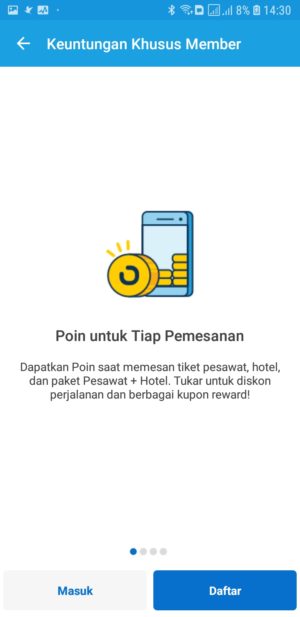
2. Setelah sampai dihalaman login seperti dibawah, pilih menu “Lupa password?” yang ada dibawah tombol orange tsbt.
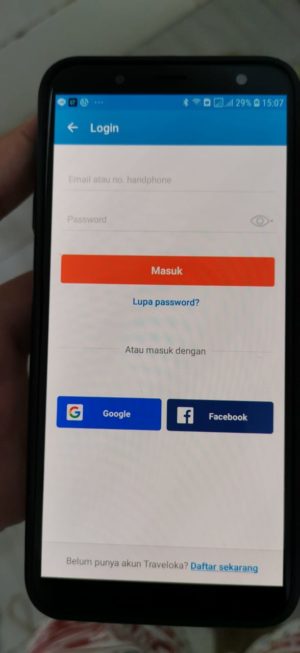
3. Masukkan nomor telpon atau email pemulihan kalian disini. Dicontoh ini kita gunakan nomor telepon saja. Setelah di isi, tap “Lanjutkan”.
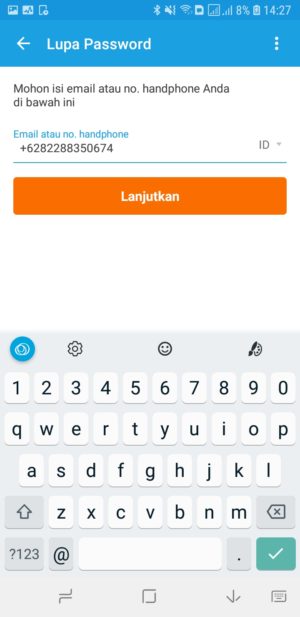
4. Kalian akan dikirimkan kode verifikasi dari traveloka melalui sms. Masukkan kode verifikasi tersebut ke kolom yang diminta di aplikasi traveloka tadi, lalu tekan “Kirim”.
5. Kalian akan diminta untuk memasukkan password baru. Masukkan password baru, lalu pilih “Lanjutkan”.
[Admin: gambar screenshot tidak ada, karena aplikasi traveloka tidak membolehkan screenshot dihalaman yang ada passwordnya, sama seperti dilangkah dua diatas, juga tidak bisa di screenshot dan terpaksa harus di foto. Disini sepertinya penulis lupa mengambil foto langkah ini].
6. Jika sudah berhasil memasukkan password baru, maka kalian akan dibawa ke halaman beranda traveloka seperti dibawah ini. Disini sudah keliatan nama dan point kalian.
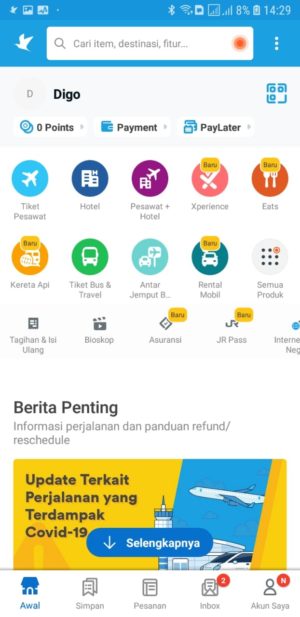
7. Sampai disini proses selesai dan kalian sudah bisa pesan tiket seperti biasa.
Alternatif untuk login ke traveloka
Sebenarnya ada alternatif untuk login walaupun sandi lupa. Dihalaman login ini kalian bisa lihat ada dua tombol dibawah. Yaitu tombol login dengan “Google” dan “Facebook”.
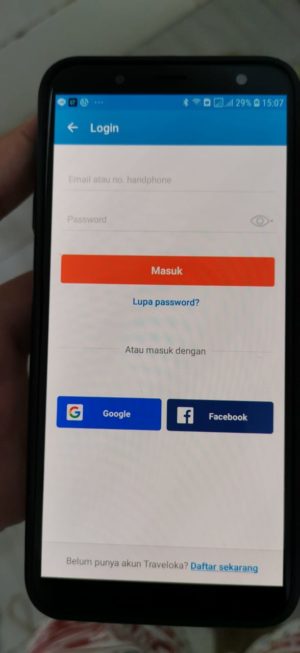
Tombol tersebut bisa kalian gunakan jika akun traveloka kalian terhubung ke akun google ataupun facebook kalian. Kalian pernah men-setting hal ini dipengaturan akun traveloka kalian sebelumnya.
Aku sendiri punya akun google yang terhubung dengan akun traveloka. Jadi cukup dengan tekan tombol “Google” tersebut, aku langsung login ke traveloka tanpa diminta apapun. Ini karena diponsel tersebut, akun googlenya sudah terpasang dan dalam keadaan login.
Jika diponsel tersebut belum login akun googlenya, kemungkinan setelah tekan tombol “Google” tersebut, kalian akan diminta login ke google dulu, baru mungkin ada proses selanjutnya.
Itulah bagaimana cara mengatasi lupa password di akun Traveloka kalian. Jika ada yang ingin ditanyakan silahkan kirim ke kolom komentar.
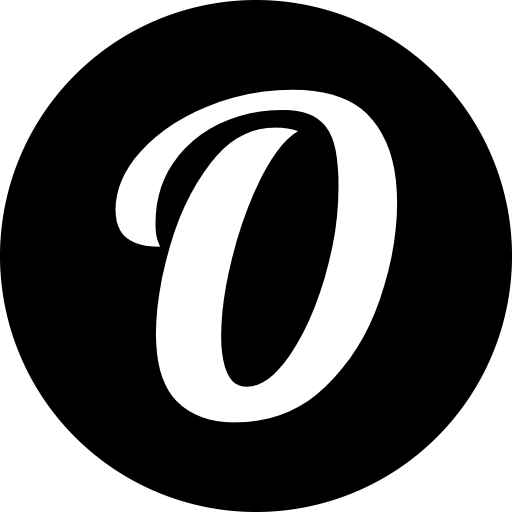
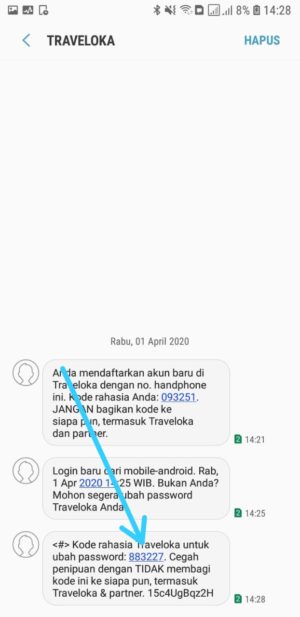
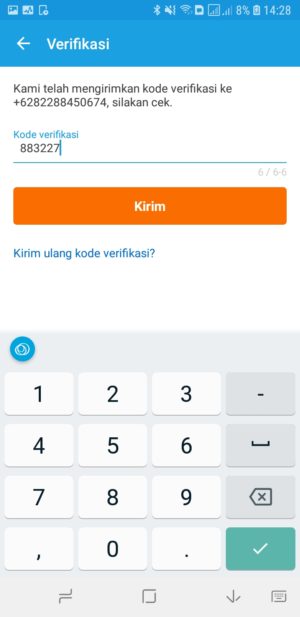
Tinggalkan Balasan